- La desaparición de la papelera del escritorio es frecuente y tiene solución rápida.
- Existen métodos específicos para cada versión de Windows y causa del problema.
- Programas de recuperación de datos permiten restaurar archivos borrados incluso después de vaciar la papelera.
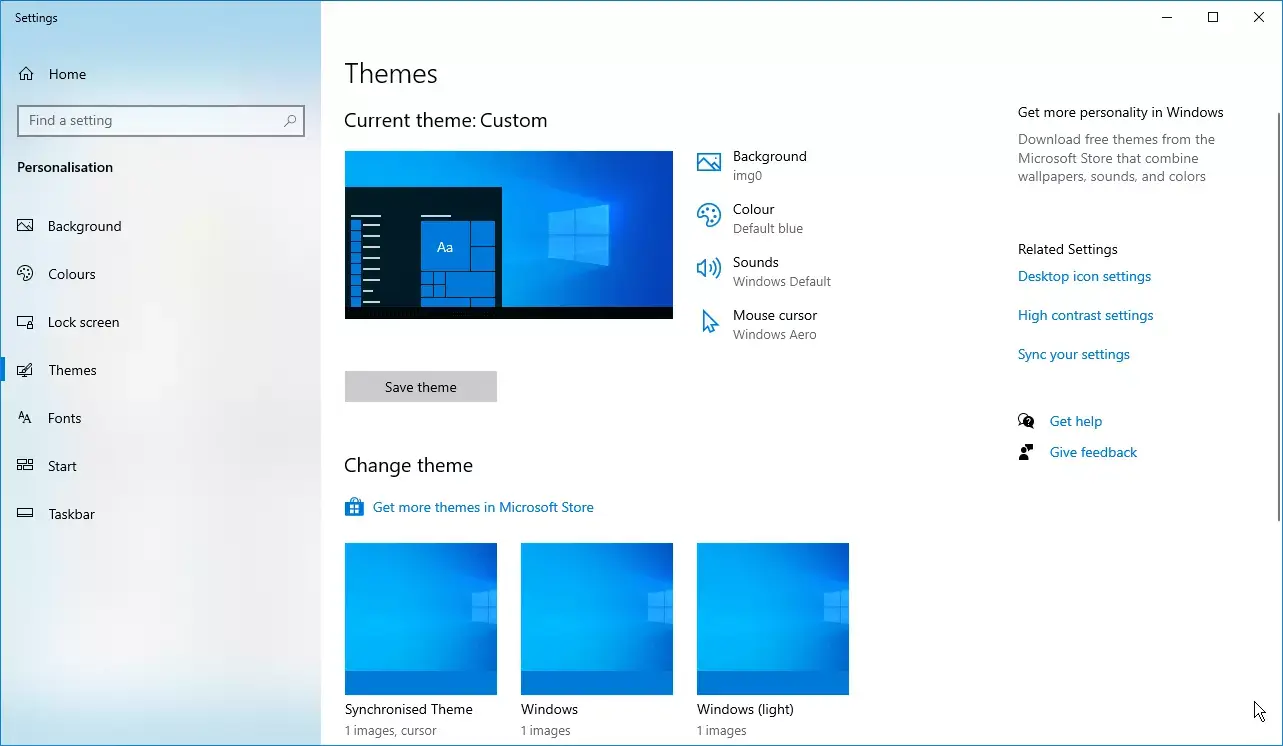
¿Cómo recuperar la papelera de reciclaje si desapareció del escritorio? Si eres usuario de Windows y has notado que la Papelera de reciclaje ha desaparecido de tu escritorio, seguro que el susto ha sido mayúsculo. Aunque pueda parecer que los archivos eliminados se han esfumado para siempre o que el sistema está dañado, la realidad es que hay soluciones rápidas y eficaces para recuperar tanto el icono de la papelera como sus archivos. Existen diferentes causas y métodos para solucionarlo, dependiendo de la versión de Windows, tus ajustes y el origen del problema.
En este artículo te contamos, paso a paso y con todo lujo de detalles, cómo restaurar la Papelera de reciclaje perdida en Windows 10, 11, 8 y 7, por qué puede desaparecer, cómo acceder a ella desde el Explorador de archivos si el icono no aparece, y cómo recuperar archivos incluso después de vaciarla. También despejamos dudas frecuentes y te damos consejos extra para que no te vuelvas a llevar un disgusto si en el futuro vuelve a ocultarse o perderse.
¿Por qué ha desaparecido la Papelera de reciclaje del escritorio?
La desaparición del icono de la Papelera de reciclaje suele pillarnos por sorpresa, y no siempre es fácil identificar el motivo a primera vista. A continuación repasamos las causas más habituales en Windows 10, 11, 8 y 7:
- Cambios en la configuración: Muchas veces, la propia configuración del escritorio o del sistema desmarca la opción de mostrar ciertos iconos, entre ellos la papelera.
- Borrado accidental: Es muy fácil eliminar el icono de forma involuntaria al limpiar el escritorio o tras una actualización.
- Modo tableta: En equipos convertibles, el modo tableta de Windows puede ocultar todos los iconos del escritorio, incluida la papelera.
- Corrupción de archivos del sistema: Un fallo en el sistema operativo, provocado por malware o daños en archivos, puede hacer que el icono desaparezca sin previo aviso.
- Herramientas de limpieza o mantenimiento: Hay programas que, buscando optimizar el escritorio, pueden eliminar iconos considerados innecesarios.
- Errores de usuario o de permisos: En ocasiones, los cambios en los permisos o políticas del sistema hacen que ciertos iconos no se muestren.
Identificar la causa concreta te ayudará a elegir el método más adecuado para recuperar el icono y la funcionalidad completa de la Papelera de reciclaje.
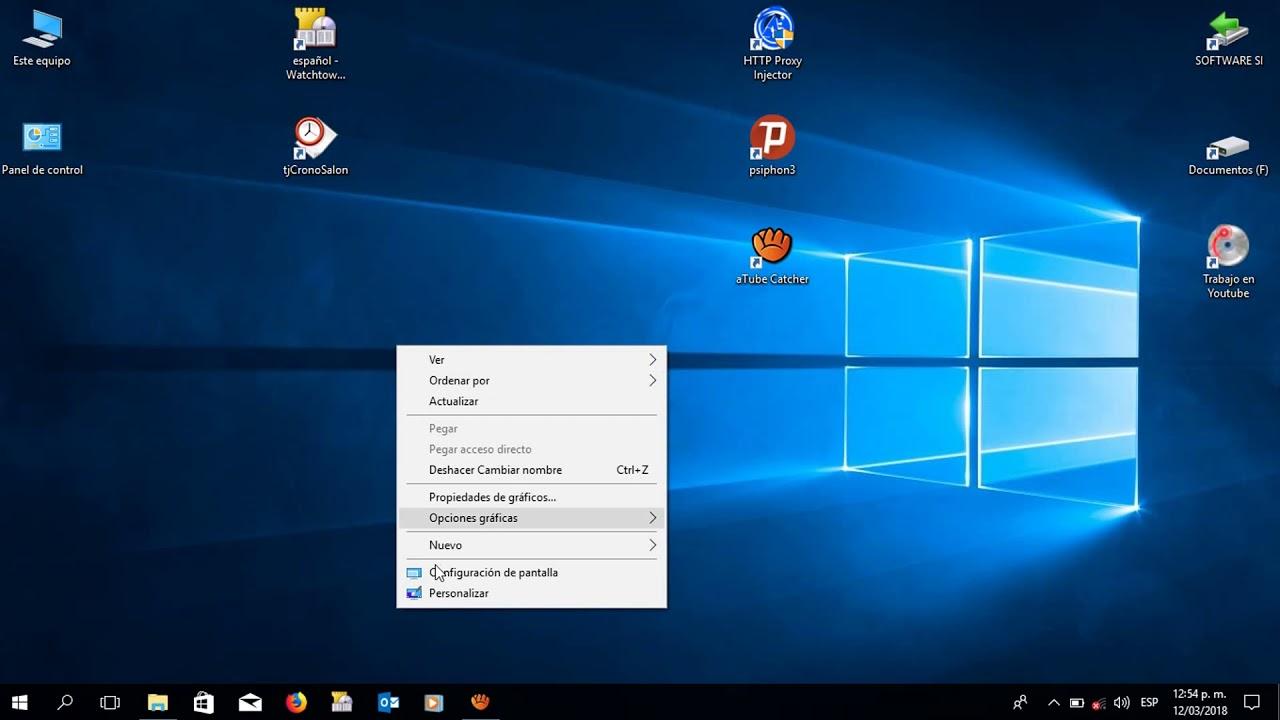
Métodos para restaurar la Papelera de reciclaje en el escritorio de Windows
Dependiendo de tu versión de Windows y la razón por la que ha desaparecido la papelera, existen varias maneras efectivas de recuperarla. Aquí te mostramos las soluciones más exitosas para que el icono vuelva a estar visible en tu escritorio:
Método 1: Volver a activar el icono de la Papelera desde la configuración del escritorio
Este es el método más directo y suele resolver el problema en la mayoría de casos, sobre todo en Windows 10 y 11:
- Haz clic con el botón derecho en cualquier área vacía del escritorio.
- Selecciona Personalizar en el menú contextual.
- En la barra lateral, elige Temas y luego haz clic en Configuración de iconos de escritorio dentro del apartado Configuración relacionada.
- Marca la casilla correspondiente a «Papelera de reciclaje».
- Pulsa Aplicar y luego Aceptar para guardar los cambios. ¡La papelera debería reaparecer!
En versiones anteriores de Windows (7 u 8), el proceso es muy similar:
- Haz clic derecho en el escritorio y escoge Personalizar.
- Busca en la barra izquierda la opción Cambiar iconos del escritorio.
- Marca Papelera de reciclaje y confirma con Aceptar.
Método 2: Comprobar si los iconos del escritorio están ocultos
Si ves que ningún icono aparece en tu escritorio (ni la Papelera ni ningún otro), seguramente estén ocultos por la configuración:
- Haz clic derecho sobre el escritorio.
- Ve a Vista y asegúrate de que la opción Mostrar iconos del escritorio esté marcada.
Con esto, todos los iconos incluidos el de la papelera deberían volver a aparecer inmediatamente.
Método 3: Desactivar el modo tableta
En Windows 10 y 11, el modo tableta puede ocultar los iconos:
- Pulsa Win + I para abrir Configuración.
- Selecciona Sistema y luego Tableta en la barra lateral.
- En el menú «Cuando use este dispositivo como tableta», elige No cambiar al modo tableta.
Método 4: Restaurar la Papelera desde el Explorador de archivos
La Papelera de reciclaje en realidad es una carpeta del sistema que se puede abrir directamente, incluso si su acceso directo del escritorio no está visible:
- Abre Explorador de archivos y dirígete a la raíz de la unidad donde está Windows instalado (por ejemplo, C:).
- Haz clic en la pestaña Vista y selecciona Opciones.
- En la pestaña Ver, activa Mostrar archivos, carpetas y unidades ocultos y desactiva Ocultar archivos protegidos del sistema operativo (recomendado). Acepta el aviso de seguridad.
- Busca la carpeta $Recycle.Bin y ábrela.
- Haz clic con el botón derecho sobre el icono de la Papelera y elige Enviar a > Escritorio (crear acceso directo) para restaurarla rápidamente.
- Recuerda volver a ocultar los archivos protegidos para evitar cambios accidentales.
Método 5: Reparar archivos del sistema con el Comprobador de Archivos
En ocasiones, la Papelera desaparece por archivos del sistema corruptos. Puedes comprobar y reparar estos errores fácilmente:
- Abre el menú Inicio y busca símbolo del sistema.
- Haz clic derecho sobre él y selecciona Ejecutar como administrador.
- En la terminal, introduce el siguiente comando:
DISM.exe /Online /Cleanup-image /Restorehealth
Después escribe: sfc /scannow
- Deja que ambas herramientas realicen su trabajo y reinicia el PC.
Esto debería restaurar cualquier archivo dañado y devolver la funcionalidad completa a la Papelera.
¿Cómo recuperar archivos eliminados cuando la Papelera de reciclaje ha desaparecido o se ha vaciado?
El mayor temor al perder la papelera es pensar que los archivos importantes han desaparecido sin remedio. Sin embargo, incluso si la Papelera se ha vaciado o ya no es accesible, existen herramientas de recuperación que permiten restaurar archivos borrados de forma efectiva.
Destacamos dos programas líderes en el sector:
- EaseUS Data Recovery Wizard: Permite recuperar archivos eliminados de la papelera, incluso aunque el icono no esté presente. Escanea discos, particiones y ubicaciones específicas en busca de datos perdidos.
- Wondershare Recoverit: Reconocido por su sencillez y eficacia, es capaz de restaurar todo tipo de archivos, desde documentos hasta fotos y vídeos, después de vaciar la papelera.
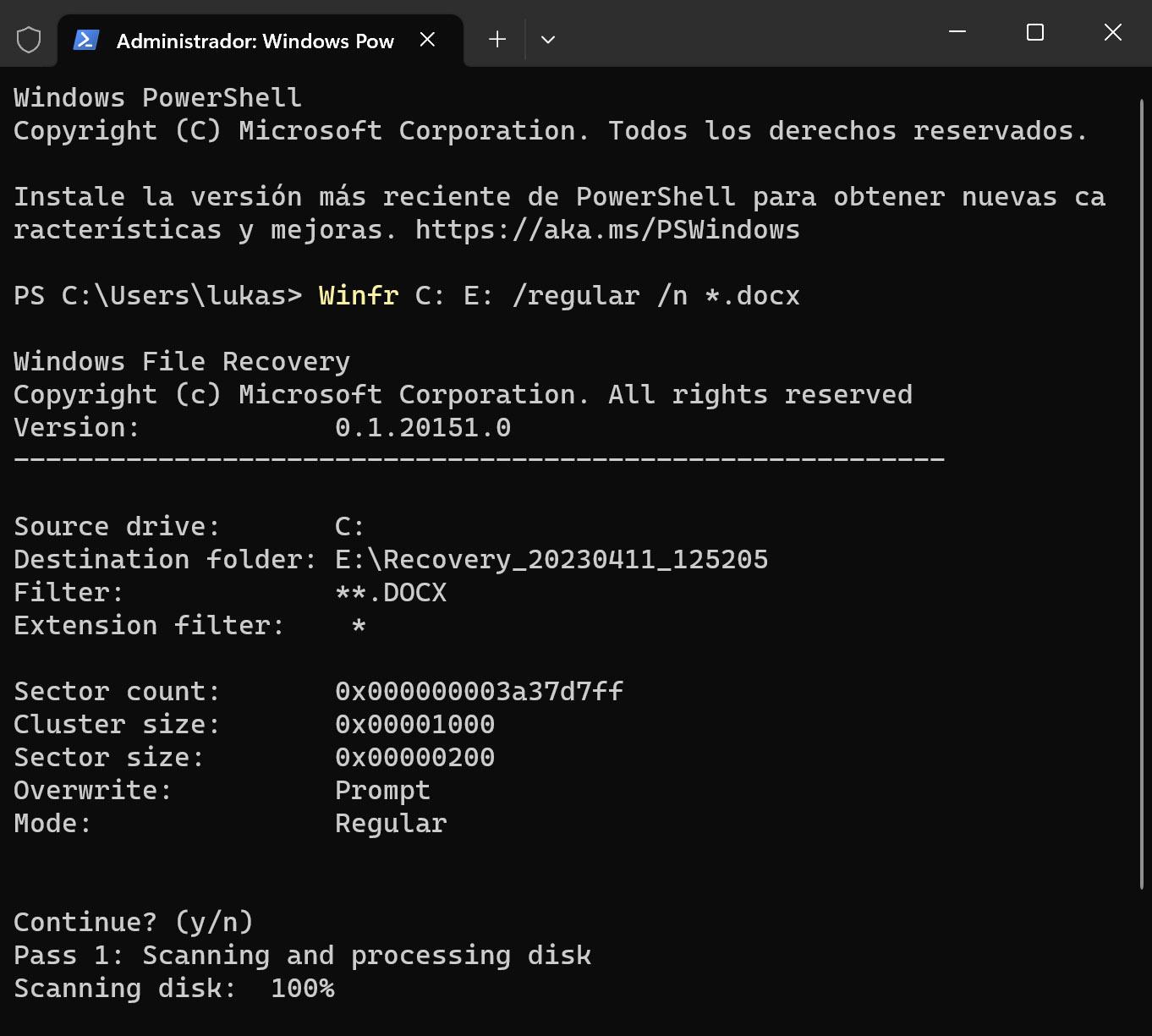
Pasos comunes para recuperar archivos de la Papelera con software especializado
- Descarga e instala el software de tu elección (EaseUS, Recoverit, o AOMEI Partition Assistant for Recovery).
- Abre el programa y selecciona la unidad, partición o ubicación donde estaban los archivos perdidos (Papelera de reciclaje si la opción está disponible).
- Ejecuta el escaneo rápido y, de ser necesario, un escaneo profundo para maximizar las opciones de recuperación.
- Revisa los resultados, previsualiza los archivos recuperables y selecciona los que quieres restaurar.
- Guarda los archivos recuperados en una ubicación distinta para evitar sobreescribir datos.
Estos programas son fáciles de usar y suelen recuperar archivos eliminados en pocos minutos, incluso tras vaciar la papelera.
Dudas frecuentes y soluciones adicionales sobre la Papelera de reciclaje en Windows
Además de los métodos para restaurar el icono, existen algunas dudas y problemas comunes relacionados con la papelera:
¿Dónde se encuentra realmente la Papelera de reciclaje?
En cada partición del disco, Windows crea una carpeta oculta llamada $Recycle.Bin, que almacena los archivos eliminados de esa unidad. Para verla, hay que activar la visualización de archivos ocultos y desmarcar la opción de ocultar archivos de sistema, pero solo se recomienda acceder para expertos o en casos de emergencia.
¿Se puede acceder a la papelera desde el móvil?
En sistemas Android e iOS no existe una papelera de reciclaje nativa como en Windows. Algunos gestores de archivos muestran una papelera temporal, pero para recuperar archivos eliminados hay que recurrir a programas o apps de recuperación especializadas.
¿Qué hacer si la papelera no se puede abrir o parece dañada?
En casos de corrupción, Windows permite reparar la papelera desde el símbolo del sistema ejecutando el comando rd /s /q C:\$Recycle.bin como administrador. Esto elimina la papelera y fuerza su recreación automática tras reiniciar el sistema, sin perder datos actuales.
Si además de todo esto sigues teniendo problemas te dejamos este artículo: La papelera de Windows parece llena, pero no contiene nada
¿Qué ocurre con la papelera en entornos de trabajo colaborativos como SharePoint?
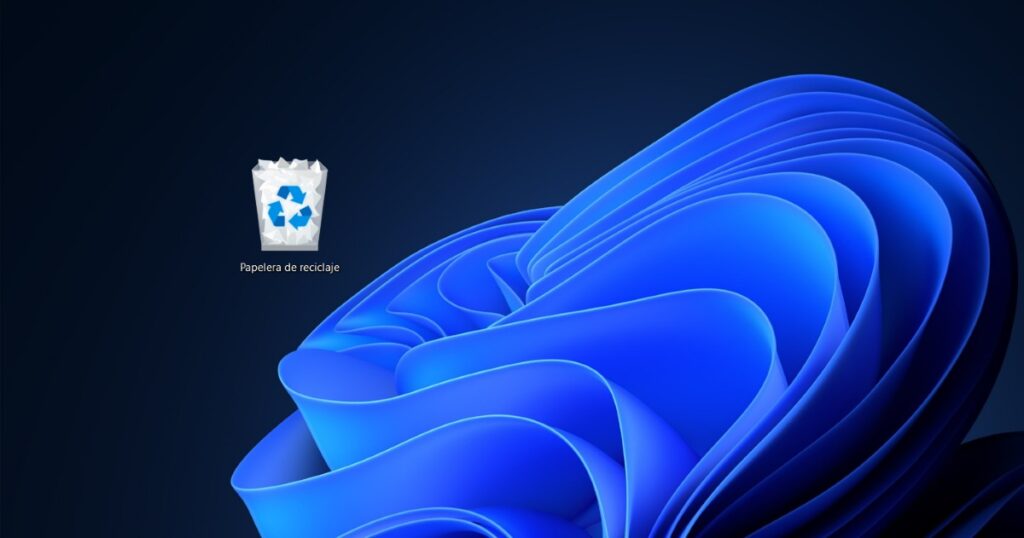
En SharePoint y Microsoft 365, los archivos eliminados se almacenan en una Papelera de reciclaje propia, con un sistema de doble nivel: una papelera básica de usuario y otra para la colección de sitios, gestionada por administradores.
- Los elementos permanecen un tiempo limitado (93 días en SharePoint Online; 30 días en versiones locales, configurable hasta 10.000 días) antes de eliminarse permanentemente.
- Los administradores pueden restaurar colecciones de sitios completas o elementos eliminados, pero hay limitaciones y requisitos según el tipo de objeto borrado.
- Copias de seguridad externas y servicios como Microsoft 365 Backup permiten extender la protección y recuperar datos en escenarios de desastre.
Es fundamental recordar que, una vez superado el periodo de retención o vaciada la papelera de segundo nivel, los datos se pierden de forma definitiva, salvo intervención del soporte técnico de Microsoft en casos justificados.
Mucho de lo que pensabas que se había perdido puede volver a estar accesible si utilizas los métodos adecuados y actúas con rapidez. La clave está en usar las herramientas correctas, evitar cambios riesgosos y mantener la calma ante estos problemas. Ahora ya sabes cómo recuperar la papelera de reciclaje si desapareció del escritorio.
Apasionado de la tecnología desde pequeñito. Me encanta estar a la última en el sector y sobre todo, comunicarlo. Por eso me dedico a la comunicación en webs de tecnología y videojuegos desde hace ya muchos años. Podrás encontrarme escribiendo sobre Android, Windows, MacOS, iOS, Nintendo o cualquier otro tema relacionado que se te pase por la cabeza.